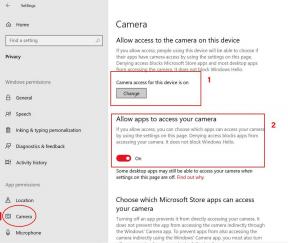AirPods Mac ile Bağlantısını Kesiyor
Macos Kılavuzu / / August 04, 2021
Reklamlar
AirPod'ların Mac'inizle bağlantısı kesiliyorsa, bu kılavuz bu sorunu çözmenize yardımcı olacak bazı yöntemleri özetleyecektir. Apple'ın bu kablosuz Bluetooth kulaklıklarının bir tür tanıtımına neredeyse hiç ihtiyacı yok. Yeteneğini veya yeteneğini inkar etmemekle birlikte, iniş ve çıkışların adil payından geçiyor gibi görünüyor. Ve bu olduğunda, epeyce kullanıcıyı çileden çıkarıyor gibi görünüyor ve haklı olarak öyle. Son zamanlarda, yollarını tartışmıştık AirPods bağlantı sorunlarını düzeltin.
Şu an itibariyle, AirPod'larının Mac'leriyle bağlantısının kesilmesi gerçeğiyle ilgili endişelerini dile getiren birçok kullanıcı var gibi görünüyor. İki binden fazla kullanıcı bu konuyu şimdiden tekrarladı. Apple Destek Forumu. Dahası, herhangi bir fark edilebilir sebep olmaksızın aniden gerçekleşiyor gibi görünüyor. Siz de böyle bir sorunla karşılaşıyorsanız, bu kılavuz size yardımcı olmak için burada. Bugün, AirPod'ların Mac sorunuyla bağlantısını kesen bazı kullanışlı ipuçlarını paylaşacağız. Takip etmek.
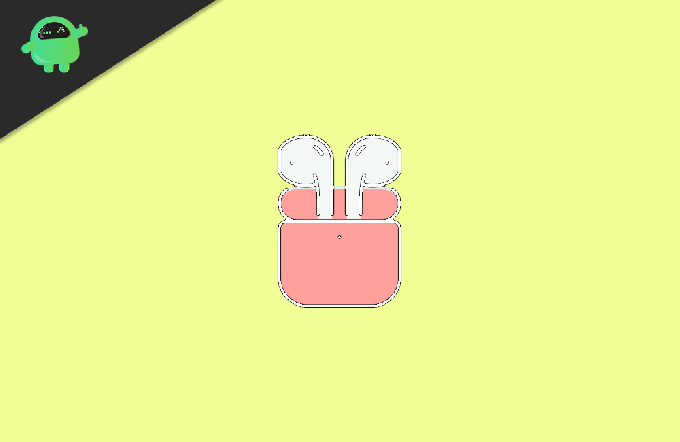
İçindekiler
-
1 AirPods'un Mac ile Bağlantısının Kesilmesi | Nasıl düzeltilir
- 1.1 Düzeltme 1: Mac'i Yeniden Başlatın
- 1.2 Düzeltme 2: Yakındaki Diğer Cihazların Bağlantısını Kes
- 1.3 Düzeltme 3: AirPod'larınızı Yeniden Eşleştirin
- 1.4 Düzeltme 4: Mac Bluetooth Modülünü Sıfırla
- 1.5 Düzeltme 5: Bluetooth’un "Önbellek" dosyalarını silin
AirPods'un Mac ile Bağlantısının Kesilmesi | Nasıl düzeltilir
Bu sorun söz konusu olduğunda evrensel bir düzeltme yoktur. Sorun çözülene kadar aşağıda belirtilen tüm geçici çözümlerden geçmeniz gerekir. Devam etmeden önce, herhangi bir şey olup olmadığını da kontrol etmenizi öneririz. Sol veya Sağ AirPod'larınızla ilgili sorunlar. Bundan eminseniz, aşağıdaki talimatlara devam edin.
Reklamlar
Düzeltme 1: Mac'i Yeniden Başlatın
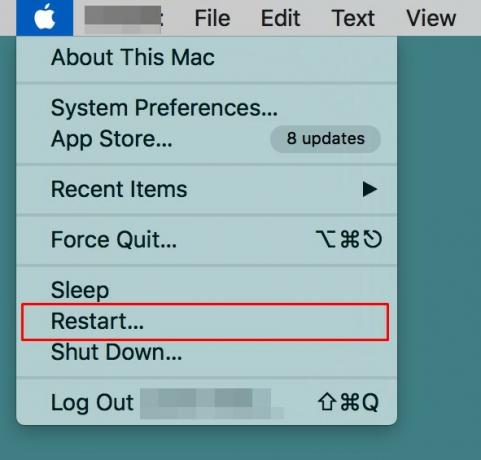
Bu listede oldukça açık bir giriş gibi görünse de, basit bir yeniden başlatmanın bazı durumlarda harikalar yarattığı bilinmektedir. Öyleyse devam edin, sol üstte bulunan Apple logosuna tıklayın ve menüden Yeniden Başlat'ı seçin. Mac'iniz yeniden başlatıldığında, AirPod'ların Mac ile Bağlantı Kesilmesi sorununu gidermek söz konusu olduğunda olumlu sonuçlar üretip üretemeyeceğini kontrol edin. Sorun hala oradaysa, deneyebileceğiniz başka ipuçları da burada verilmiştir.
Düzeltme 2: Yakındaki Diğer Cihazların Bağlantısını Kes
AirPod'lar hem Mac'inize hem de başka bir Apple cihazına (iPad, iPod touch, iPhone) ve her ikisi de bağlıysa bu cihazlar aynı Apple Kimliği ile giriş yapılırsa, AirPods otomatik olarak bunların ikisi arasında geçiş yapacaktır cihazlar. Bunun düzeltmesi oldukça basit. Bluetooth'larını kapatarak AirPod'larınızın diğer cihazla bağlantısını kesin. Bu şekilde, yalnızca Mac'inize bağlı kalacak ve AirPod'ların Mac ile Bağlantı Kesilmesi sorununu çözmesi gerekir.
Düzeltme 3: AirPod'larınızı Yeniden Eşleştirin
Başlıktan da anlaşılacağı gibi, AirPod'larınızı Mac'ten kaldırırız (veya daha doğrusu eşlemesini kaldırırız). Bundan sonra, onu sıfırdan yeniden eşleştireceğiz. Bu, bağlantılarla ilgili kalıcı sorunları ortadan kaldıracaktır. Bu nedenle, yukarıda belirtilen görevi gerçekleştirmek için aşağıdaki adımları izleyin.
- Mac'inizdeki Bluetooth simgesine tıklayın ve "Bluetooth Tercihlerini Aç" ı seçin.
- Ancak, bu seçenek menü çubuğunda görünmüyorsa, Sistem Tercihleri> Bluetooth'a gidin ve "Bluetooth'u menü çubuğunda göster" seçeneğini etkinleştirin.

- Her neyse, Bluetooth Tercihlerine ulaştıktan sonra AirPod'lara sağ tıklayın ve Kaldır'ı seçin.
- Görünen iletişim kutusunda Cihazı Unut'a tıklayın. Bununla, AirPod'lar artık Mac'inizle eşleşmemiş durumda.
- Şimdi yeniden eşleştirme zamanı. Bunun için her iki AirPod'u da şarj kutusuna koyun ve ikincisinin kapağını kapatın.
- Ardından, durum ışığı beyaz renkte yanıp sönmeye başlayana kadar kurulum düğmesini birkaç saniye basılı tutun.

- Şimdi Mac'inizdeki Bluetooth ayarlarına gidin. Listede AirPod'ları görmelisiniz, yanındaki Bağlan düğmesine tıklayın.

- Eşleştirildikten sonra, AirPods'un Mac ile Bağlantısının Kesilmesi sorununun çözülüp çözülmediğini kontrol edin.
Düzeltme 4: Mac Bluetooth Modülünü Sıfırla
Bu ince ayarı yapmak tüm bağlı cihazların bağlantısını kesecek ve PC’nin Bluetooth Modülünü sıfırlayacaktır. Sonuç olarak, tüm Bluetooth ayarlarını ve yapılandırmalarını yenileyecek ve dolayısıyla ilgili sorunları da ortadan kaldıracaktır.
Reklamlar
- Bu yüzden klavyenizdeki Shift + Seçenekler düğmesini basılı tutun ve aynı zamanda Mac'inizdeki Bluetooth seçeneğine tıklayın.
- Görünen menüden Hata Ayıkla'yı seçin.
- Ardından "Bluetooth modülünü sıfırla" seçeneğini seçin ve onay iletişim kutusunda Tamam'ı tıklayın.
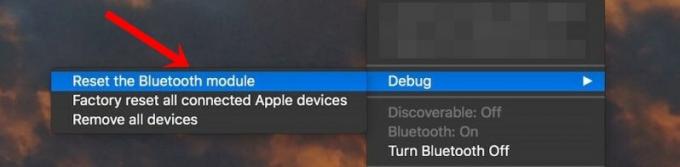
- Artık AirPod'larınız dahil tüm bağlı Bluetooth cihazlarını kaldıracak.
- Bu nedenle Bluetooth bölümüne gidin, menüden AirPod'larınızı seçin ve Bağlan'a tıklayın.
- Şimdi sorunun giderilip giderilmediğini kontrol edin. Hala oradaysa, tekrar Hata Ayıklama menüsüne gidin ve bu sefer Bağlı tüm Apple cihazlarını Fabrika ayarlarına sıfırla'yı seçin.

- Onay iletişim kutusunda Tamam'ı tıklayın. Bu yapıldıktan sonra, AirPod'larınızı onarın ve AirPod'ların Mac ile Bağlantı Kesilmesi sorununu çözüp çözmediğine bakın.
Düzeltme 5: Bluetooth’un "Önbellek" dosyalarını silin
Mac'iniz, Bluetooth cihazının tüm ayarlarını Bluetooth tercih listesinde veya daha yaygın olarak .plist olarak bilinir. Ancak, bu listede çok fazla veri birikirse, bağlı Bluetooth cihazlarının düzgün çalışmasıyla çakışabilir. Bu durumda en iyi bahis, tüm Bluetooth yapılandırmalarını sıfırlayan ve sorunu da çözebilecek bu dosyayı (.plist) silmektir. İşte aynısı için gerekli talimatlar:
- Mac'inizde Git'e tıklayın ve menüden "Klasöre Git" seçeneğini seçin.
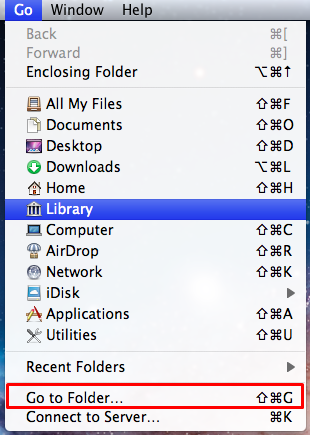
- Ardından aşağıdaki komutu yazın ve Enter tuşuna basın:
/Library/Preferences/com.apple.Bluetooth.plist
- Bu sizi com.apple klasörüne götürecektir. Bluetooth.plist dosyası mevcut. Bu dosyayı seçin ve silin.
- Bu işlemi tamamlamak için parolanızı girmeniz veya TouchID'nizi kullanmanız gerekebilir. Bunu talimatlara göre yapın ve sorununuz çözülmelidir.
Bununla, AirPod'ların Mac sorunundan bağlantısını kesmenin nasıl düzeltileceğine ilişkin kılavuzu tamamladık. Aynı şekilde beş farklı düzeltmeyi paylaştık. Sizin durumunuzda başarıyı dile getirmeyi başaran yorumlarda bize bildirin. Yuvarlama, işte eşit derecede yararlı iPhone İpuçları ve Püf Noktaları, PC ipuçları ve püf noktaları, ve Android İpuçları ve Püf Noktaları bu da ilginizi hak ediyor.